Hur man slår ihop spellistor på Spotify
Vad du ska veta
- Desktop: I spellistan: Ctrl + A (Cmd + A på Mac) för att välja alla låtar. Högerklicka och välj Lägg till spellista > Ny spellista. Upprepa vid behov.
- Android och iOS: Navigera till Playlist Merger och logga in på Spotify. Kopiera och klistra in länkarna för de två spellistorna du vill slå samman.
- Klicka på skjutreglaget bredvid "Vill du kombinera dem till en ny spellista?" > tryck Nästa > typ spellistans namn > Avsluta.
Även om Spotify saknar en inbyggd metod för att kombinera spellistor, är det fortfarande möjligt att slå samman två eller flera Spotify-spellistor genom att följa några steg. Den här artikeln kommer att lära dig hur du effektiviserar dina Spotify-spellistor med hjälp av stationära och mobila appar.
Kan du kombinera två spellistor på Spotify?
Det enklaste sättet att slå samman två eller flera spellistor på Spotify är genom att manuellt kopiera över låtar från en eller flera spellistor till en ny spellista.
Eftersom den här metoden kräver att du väljer alla låtar på en gång, är den bara effektiv på Spotify-skrivbordsappen för Windows och Mac. Det är tekniskt fortfarande möjligt på mobilappen för Android, iOS och iPad, men det är en tråkig process eftersom du bara kan flytta över en låt åt gången på dessa enheter.
Processen att slå samman spellistor är nästan identisk på Windows och Mac. Skärmbilderna nedan motsvarar Spotify-appen för Mac, men Windows-specifika kommandon noteras där så är lämpligt.
Öppna Spotify-skrivbordsappen.
-
Välj spellistan du vill flytta låtar från.
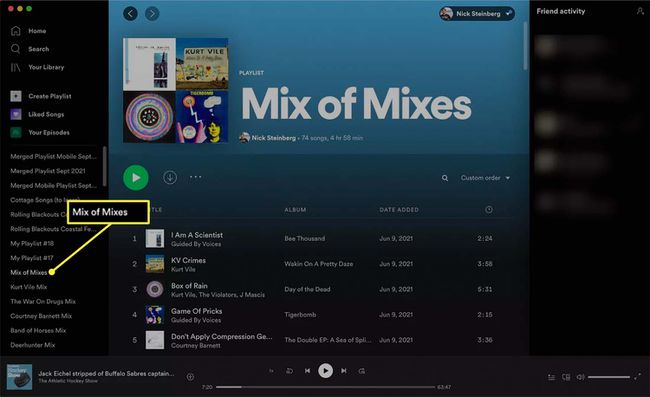
-
Använd Cmd + A genväg på din Mac (Ctrl + A på Windows) för att välja alla låtar i spellistan. Om du föredrar kan du också hålla ned Cmd eller Ctrl tangenten och klicka på enskilda låtar från listan.
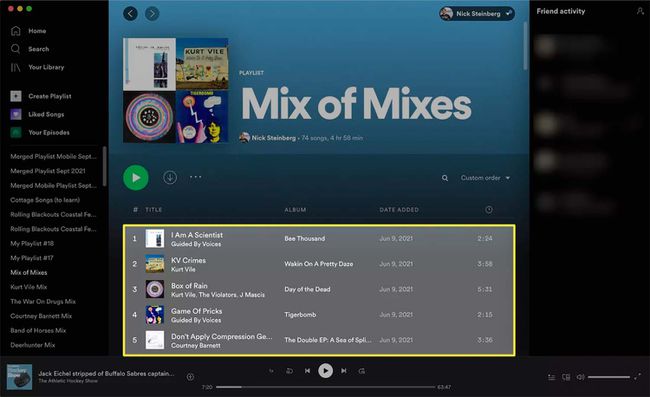
-
När du har valt alla låtar du vill flytta högerklickar du och väljer Lägg till i spellista från rullgardinsmenyn. Klicka på spellistan som ska få de tillagda låtarna.

Om du hellre vill kopiera låtar till en befintlig spellista istället för att skapa en ny, kan du göra detta också. Välj bara den spellista du vill flytta låtarna till under Lägg till i spellista steg istället för att välja Ny spellista.
-
Alternativt, tryck Cmd + C/Ctrl + C för att kopiera alla markerade låtar. Öppna spellistan du vill kopiera låtarna till genom att söka efter den eller välja den från listan till vänster på skärmen.
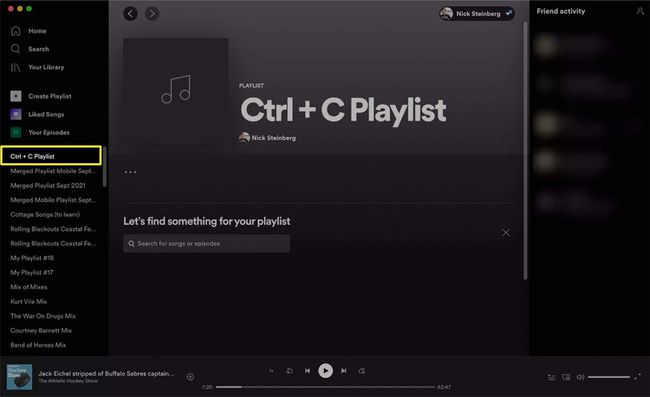
-
Med den nya spellistan öppen trycker du på Cmd + V/Ctrl + V för att klistra in dina låtar. De bör omedelbart visas i den nya spellistan.
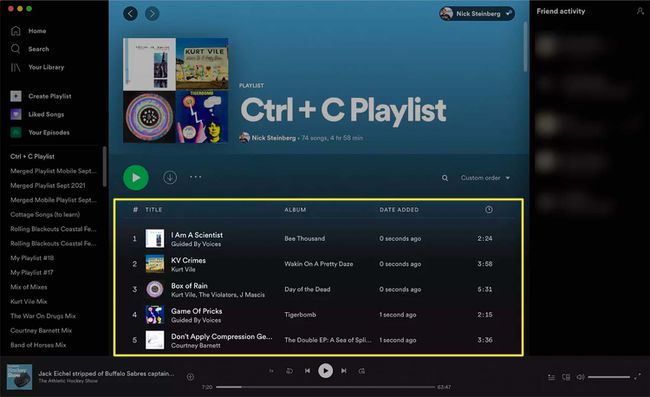
Upprepa det här steget för varje ytterligare spellista som du vill slå samman.
Eftersom du bara kopierar låtar från en spellista till en annan, kommer din gamla spellista att förbli densamma efter att du flyttat över låtarna. Om du vill bli av med det måste du ta bort det manuellt. Du kan enkelt göra detta genom att högerklicka på spellistan från menyn till vänster och välja Radera.
Kan du kombinera spellistor på Spotify Mobile?
Det finns två huvudsakliga sätt att kombinera spellistor med Spotifys mobilappar på iOS och Android. Det första är att göra det manuellt från själva Spotify-appen. Den här metoden är dock inte idealisk eftersom du bara kan välja en låt åt gången.
Det bättre alternativet är att använda ett tredjepartsverktyg som Spotify Playlist Merger. Det här verktyget använder Spotifys backend-system för att kopiera spellistor tillsammans utan att behöva använda skrivbordsappen. Kom ihåg att du måste ge Spotify Playlist Merger tillstånd för att komma åt ditt Spotify-konto för att använda det.
Nedan hittar du instruktioner om hur du slår samman spellistor på mobilen med båda metoderna.
Hur man slår ihop spellistor med Spotify för iOS och Android
Följ stegen nedan för att slå samman spellistor en låt i taget på iOS- och Android-enheter.
Öppna Spotify-appen på din iPhone, iPad eller Android-telefon.
Knacka Ditt bibliotek i det nedre högra hörnet.
Knacka Spellistor.
-
Öppna spellistan du vill kopiera låtar från. Hitta en låt och tryck på Tre prickar (...) till höger om den.

Knacka Lägg till i spellista.
Välj en befintlig spellista eller tryck på Ny spellista längst upp på skärmen.
-
Ange ett namn för den nya spellistan och tryck på Skapa. Din låt ska nu kopieras över.

Hur man slår samman spellistor med Spotify Playlist Merger
Du kan använda Spotify Playlist Merger på både stationära och mobila webbläsare. Instruktionerna nedan motsvarar dock mobila enheter.
Navigera till Playlist Mergers webbplats.
Välj Anslut till Spotify och logga in på ditt Spotify-konto.
-
När du har loggat in skriver du namnet eller länken till den första spellistan du vill slå ihop och klickar Nästa.
Om möjligt, skriv alltid spellistans länk i rutan "Spellistas namn eller länk". Spotify Playlist Merger verkar stöta på vanliga fel när du skriver in spellistnamn men verkar inte ha några problem med att känna igen länkadresser. För att hitta en spellistas länkadress, öppna spellistan i Spotify-appen. Tryck på Tre prickar (...) under spellistans namn och tryck på Dela med sig > Kopiera länk.
-
Skriv namnet eller länken till den andra spellistan du vill slå samman och klicka Nästa.
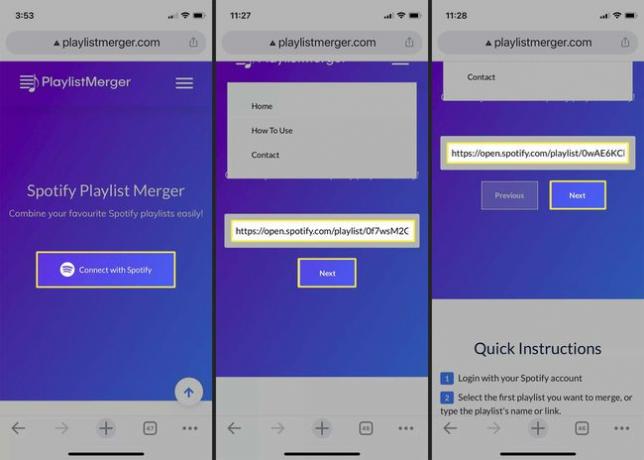
Tryck på skjutreglaget under "Vill du kombinera dem till en ny spellista?" och tryck Nästa för att säkerställa dig skapa en ny spellista. Annars kopierar du alla låtarna till den första spellistan du valde.
Ange ett namn för din nya spellista och tryck på Avsluta.
-
Din nya spellista bör nu visas i Spotify-appen.
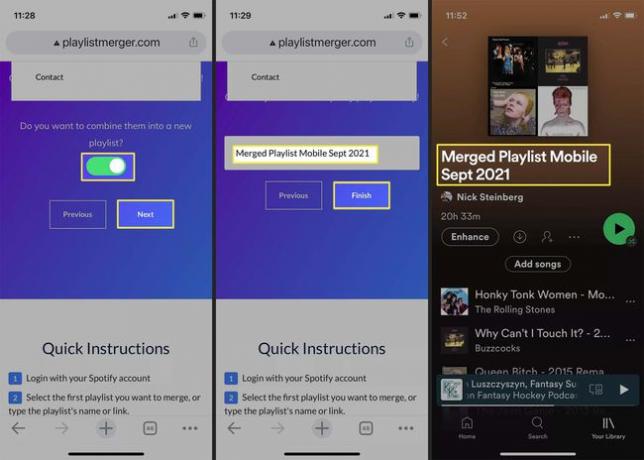
Kan du lägga till en hel spellista till en annan spellista på Spotify?
Spotify begränsar spellistor till 10 000 låtar, så så länge du inte överskrider det antalet bör du inte ha några problem med att lägga till en hel spellista till en annan. Följ instruktionerna som beskrivs ovan för att göra detta på dator eller mobil.
FAQ
-
Hur slår jag ihop spellistor på Spotify webbspelare?
Du kan inte slå samman spellistor i Spotifys webbspelare. Webbversionen fungerar bäst för att spela befintliga spellistor och skapa nya Spotify-spellistor. För att starta en ny lista i webbspelaren, välj Skapa spellista från den vänstra panelen.
-
Hur slår jag ihop Spotify-spellistor och tar bort dubbletter?
Spotify kommer att meddela dig om du kopierar låtar som redan finns i den sammanslagna spellistan. Välj Lägg till nya på skrivbordet eller Avbryt på mobilen för att undvika dubbletter av låtar när du kombinerar listor. För att ta bort dubbletter manuellt, sortera spellistan efter titel så att du enkelt kan hitta dem.
